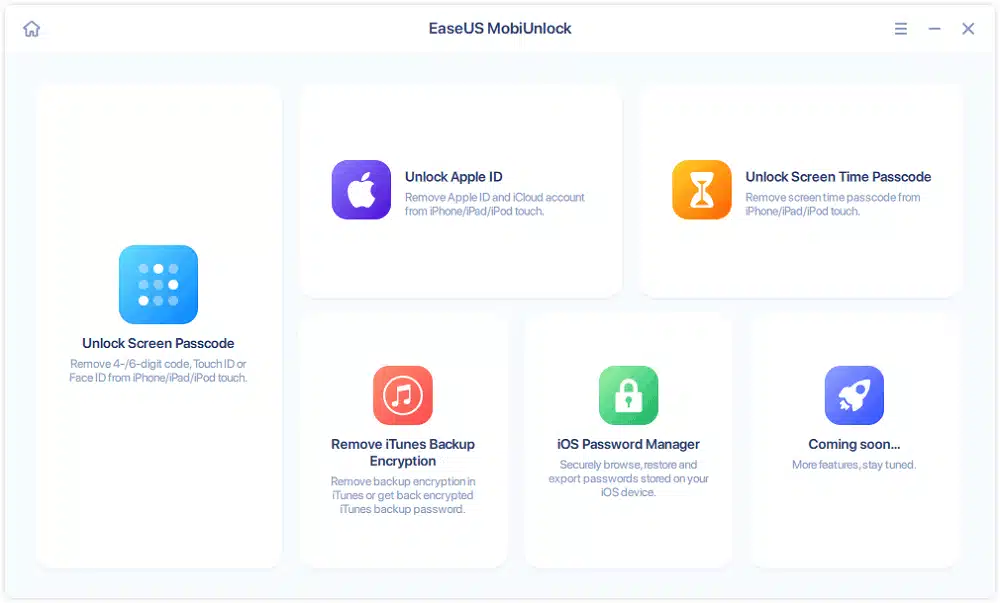Има някои специфични обстоятелства, при които ще ни е интересно да научим как да премахнете Apple ID от нашия iPhone или iPad. Например, ако сме забравили паролата си или ако планираме да дадем назаем или да се отървем от нашето устройство, без да компрометираме поверителността и сигурността си. Ще ни е интересно и как да го направим, ако имаме повече от един акаунт в Apple.
В тази публикация ще прегледаме всички налични опции за изпълнение на тази задача. Но преди да започнем процеса, трябва да помним, че е удобно да направим локално архивиране на всички данни, както и да излезем от всички наши устройства и да прегледаме активните абонаменти, тъй като всичко това ще бъде анулирано, след като изтрием акаунта.
Премахването на Apple ID винаги е експедитивен начин за отстраняване на проблеми като забравена парола или изгубено или откраднато устройство. Има обаче и други методи, към които можем да прибегнем.
Нашето любимо решение: EaseUS MobiUnlock
От всички инструменти, които EaseUS ни предлага, има един специално предназначен за решаване на този тип проблеми: EaseUS MobiUnlock.
Ако се случи, че сме забравили паролата на нашия Apple ID, няма да можем да затворим сесията или да изтрием акаунта. Но не само това: ние също ще се окажем с много ограничения, когато става въпрос за работа с нашия iPhone. За щастие функцията „Отключи Apple ID“, специално създаден за решаване на този тип проблеми, ни идва на помощ, за да можем да възвърнем контрола над нашето устройство.
След като изтеглим софтуера и го инсталираме на нашия компютър, всичко, което трябва да направим, е да следваме този прост процес, който се състои от четири стъпки:
стъпка 1: Стартирайте EaseUs MobiUnlock на вашия компютър и свържете вашия Iphone чрез кабел. Избирам „Отключи Apple ID“.
Стъпка 2: След като нашето устройство бъде разпознато, щракнете върху „Старт“ и то ще започне да изтегля фърмуер. След като бъде изтеглен, ще щракнем върху „Отключи сега“.
стъпка 3: Ще се появи предупредителен екран и следваме инструкциите, които ни пита. След това щракнете върху „Отключване“.

Стъпка 4: Изчакайте вашият Apple ID да бъде премахнат. След това можете да възстановите достъпа до устройството с нов Apple ID.
Други начини за премахване на Apple ID от нашето устройство
В допълнение към решението, което предлагате EASEUS, има и други по-специфични ситуации, които може да изискват използването на други методи. Нека ги прегледаме по-долу:
Find My iPhone
Намери ми iPhone е приложение, специално създадено за онези потребители на Apple, които използват Apple ID. Предлага се на всички устройства с iOS 5 и по-нови, както и на Mac с OS X 10.7.5 Lion. Той е напълно безплатен и включва много функции.
Както подсказва името му, това приложение ще бъде много полезно в случай, че загубим своя iPhone. Това ще ни помогне чрез друго iOS устройство да го намерим и да защитим данните си по много различни начини: да го локализираме на карта, да го блокираме дистанционно или да изтрием всички данни, които съдържа.
За да подчертая особено "Изгубен режим" на Find My iPhone, който може да блокира нашето устройство с код за достъп. Разбира се, за да използваме това приложение и да се възползваме от всички тези предимства, е необходимо да сме го активирали преди това в конфигурацията на iCloud.
Услуга за поддръжка на Apple
И накрая, нека видим как поддръжката на Apple може да ни помогне да разрешим проблема с премахването на Apple ID. Тази услуга за поддръжка може да бъде много полезна в случай, че не знаем със сигурност дали имаме Apple ID или просто сме забравили какво е то.
И така, за да разберем какъв е нашият Apple ID, всичко, което трябва да направим, е да въведем нашето име и имейл адрес на този сайт: iforgot.apple.com.
Но ако нашата цел е просто да премахнем Apple ID, процесът, който трябва да следваме, е следният:
- Първо, ние имаме достъп privacy.apple.com.
- След това отиваме в секцията „Данни и поверителност“ и от там до „Управлявайте вашите данни“.
- В долната част докосваме „Искане за изтриване на вашия акаунт.“
- След това сред опциите, които се показват, трябва да изберем причината за изтриването* и да я потвърдим с бутона "Продължи".
- Накрая потвърждаваме действието отново, така че акаунтът на Apple ID да бъде изтрит завинаги.
(*) Преди да продължите, ще се покаже страница, обясняваща всичко, което ще загубим, когато изтрием акаунта си в Apple, така че да можем да имаме цялата информация, преди да продължим.
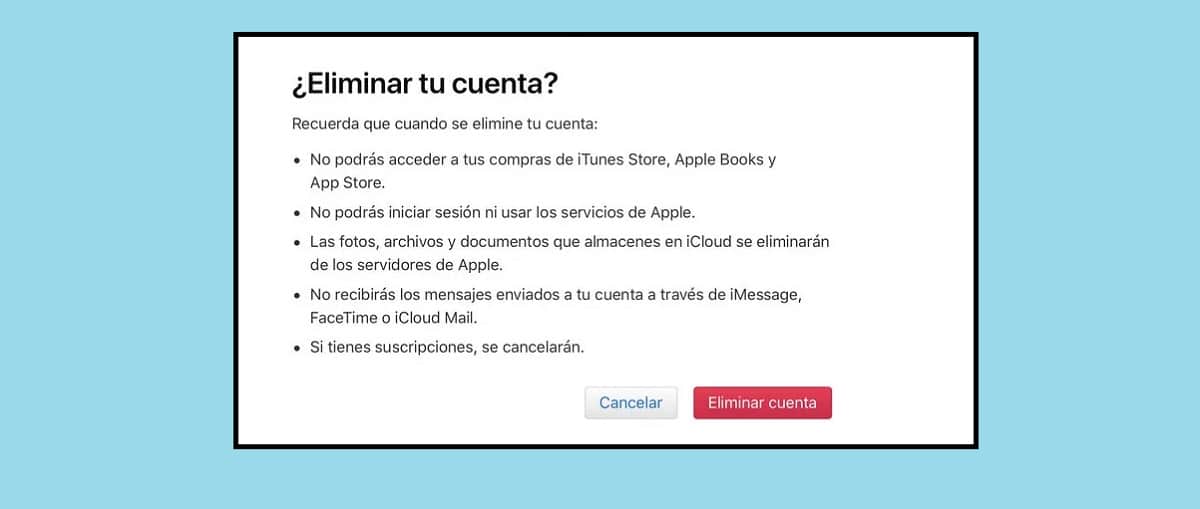
Премахнете Apple ID от предишен потребител
И накрая, случай, който се случва с известна честота: купихме употребяван iPhone и открихме, че предишният собственик не е внимавал да изтрие акаунта си в Apple ID. Това е проблем, защото ако не бъде изтрито, няма да можем да използваме нашето на новото устройство.
За да разрешите проблема, От съществено значение е продавачът или предишният собственик да ни предостави необходимите данни за отстраняването му.не. С тези данни, които притежаваме, всичко, което трябва да направим, е следното: отидете на icloud.com, щракнете върху бутона „Търсене“, изберете устройството и го премахнете от акаунта.